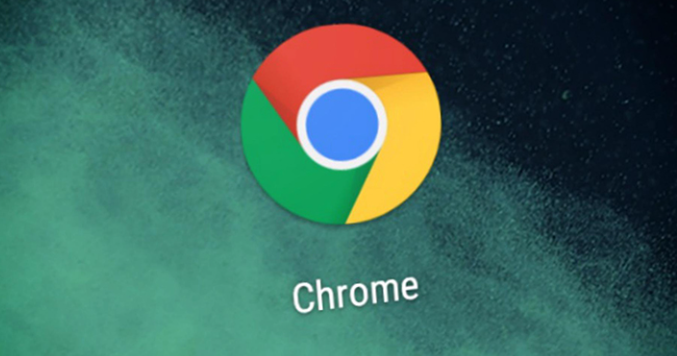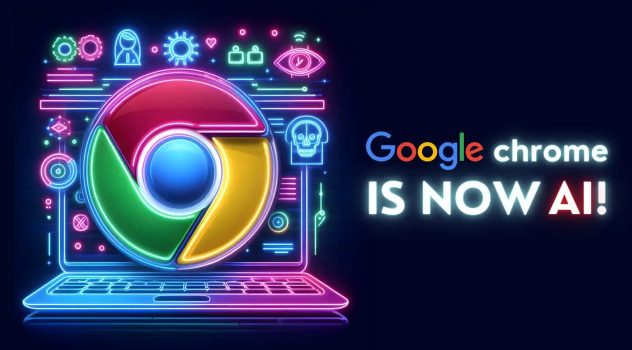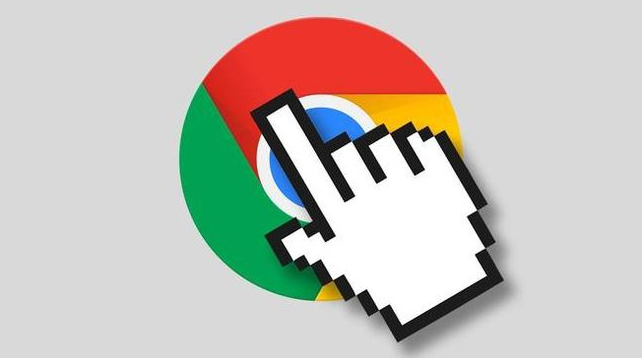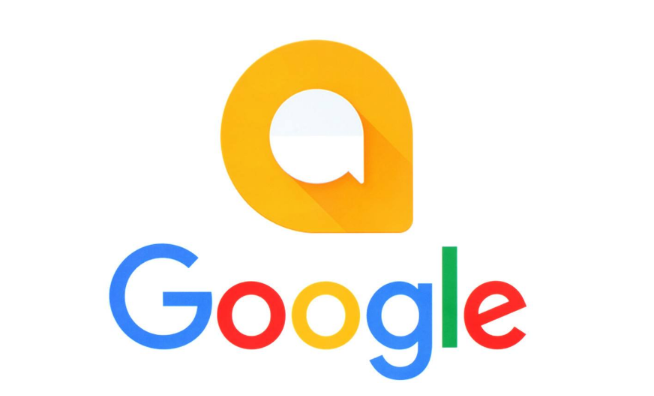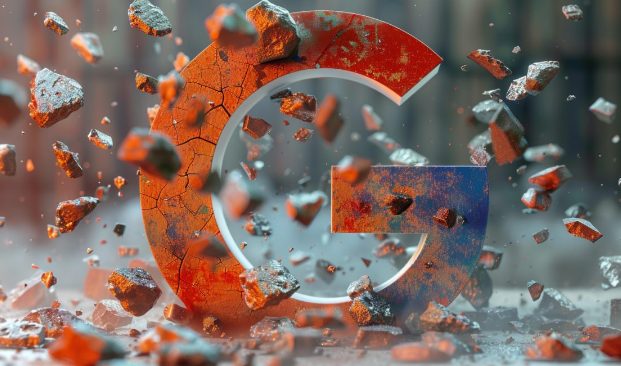详情介绍

1. 逐个禁用扩展:
- 进入 `chrome://extensions/` 页面,逐一关闭扩展并重启浏览器,观察是否解决冲突问题(如页面加载失败、脚本错误)。
- 优先禁用最近安装的或非必要的插件(如广告拦截类、主题皮肤类)。
2. 检查更新状态:
- 在扩展页面点击“打开详细信息”按钮,查看版本号并手动更新(部分旧版插件可能不兼容新Chrome版本)。
- 对开发者模式安装的插件,删除后重新拖拽安装最新版本。
二、冲突类型识别与处理
1. 脚本权限冲突:
- 右键点击页面元素(如表单、按钮),选择“检查”定位到对应脚本,在扩展页面找到相关插件并调整权限(如限制访问特定网站)。
- 使用“ScriptSafe”扩展管理脚本执行,仅允许白名单内的代码运行(如保留支付相关脚本,禁用统计类脚本)。
2. 资源占用冲突:
- 按 `Ctrl + Shift + Esc` 打开任务管理器,查看CPU和内存占用高的扩展,关闭或替换为轻量级替代品(如用“uBlock Origin”替代“Adblock Plus”)。
- 在扩展设置中取消勾选“后台运行”选项(如邮件提醒类插件可设为“仅前台运行”)。
三、调试工具与日志分析
1. 控制台错误追踪:
- 按 `Ctrl + Shift + I` 打开开发者工具,切换到“Console”标签页,复制错误信息(如“Uncaught TypeError”)到搜索引擎查找解决方案。
- 手动触发冲突场景(如提交表单),观察实时报错并定位到具体扩展(如提示“adblock.js”错误则禁用广告拦截插件)。
2. 网络请求监控:
- 在开发者工具的“Network”标签页刷新页面,查看被阻止的请求(如API接口返回403),检查扩展的拦截规则(如uBlock Origin的“myFilters”列表)。
- 使用“ModHeader”扩展修改请求头(如添加“X-Real-IP”),绕过某些插件的验证机制。
四、企业环境批量管理
1. 强制禁用冲突插件:
- 通过Chrome企业版管理后台(`https://admin.google.com`)设置黑名单,阻止员工安装指定扩展(如社交类、挖矿类插件)。
- 部署脚本:使用GPO(组策略)或第三方工具(如“Extension Manager Plus”)自动卸载冲突插件。
2. 白名单与优先级配置:
- 在扩展页面将关键业务插件(如VPN、ERP系统)固定到左侧,确保其始终启用且优先级高于其他插件。
- 通过PAC代理服务器(如Squid)重定向冲突插件的加载地址(如将`*.conflict-extension.com`指向空白页面)。
五、数据备份与恢复验证
1. 导出扩展配置:
- 使用“Backup and Restore”扩展导出当前可用的扩展列表及设置文件(如广告拦截规则、账户密码),保存至本地或云端。
- 在冲突解决后,通过该扩展一键恢复配置,避免重复调试。
2. 模拟冲突场景测试:
- 在新标签页启用部分扩展,逐步添加其他插件,观察是否重现冲突问题(如支付页面无法跳转)。
- 使用“Incognito Mode”(隐身模式)隔离测试,排除缓存或Cookie干扰。